这篇文章的内容主要来源于这篇文章,给文章很详细的介绍了如何从windows下安装windows+ubuntu16.04双系统。我刚开始装双系统都是参照这个方法,该作者前后更新了两个版本,在这里对其稍微进行整理一下。
一、准备:(这里推荐用u盘装系统,不推荐用硬盘方式装)
(一)、准备工具:
➢U盘一个(请提前备份U盘里面的资料,因为后面操作要格式化U盘)
➢Ubuntu16.04LTS(长期支持版)镜像:
下载地址:Download Ubuntu Desktop | Ubuntu
(Ubuntu中国下载地址:http://cn.ubuntu.com/download/)
云盘下载地址:百度云盘:链接:百度网盘-链接不存在密码:vr90
➢启动U盘制作软件:
下载地址:链接:百度网盘-链接不存在密码:t8u1
(Ubuntu官网提供的页面:Create a bootable USB stick with Rufus on Windows | Ubuntu)
➢EasyBCD: 链接: 百度网盘 请输入提取码 密码: z3r7
(二)、分区---分出来一个磁盘,用于安装Ubuntu
(分区这里网上有很多教程,很简单,这里建议最好别分"C:/",建议分非系统区,且需要为逻辑分区。)
(1)进行分区之前,我们必须进入系统的磁盘管理。进入磁盘管理发方式有两种。一种是通过电脑属性,进入磁盘管理。
(2)进入磁盘管理之后,我们可以看到我的分区情况。然后选择你需要进行分区的磁盘,点击右键,选择"压缩卷"。
(3)然后系统会自动的查询压缩空间。
(4)然后我们选择选择好需要压缩空间的大小。(我是选择把能用的空间都用了)。 点击压缩。
(5)之后会出现一个可用的空间。这就是刚才压缩出来的空间。
(三)、制作启动U盘:
(1)双击运行上面下载好的"rufus",即启动U盘制作软件;
(2)运行之后,会现如下界面:(其实第一次运行时,我的还出现了一个提示更新的界面,那个我选了"是",就进入了下面的界面,应该是可以随便选的。之后运行软件,就直接进入了下面的界面):
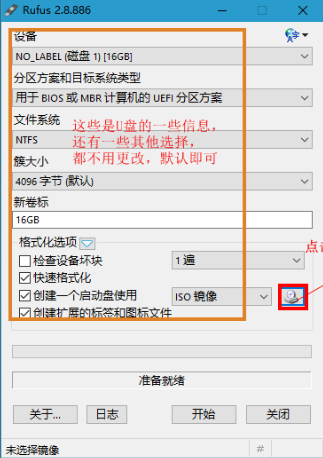
(3)在"iso镜像"旁边有个小光盘的图标,点击那个图标,会出来一个界面,让你选择Ubuntu 镜像文件,找到你的Ubuntu 16.04的镜像位置,选择即可:
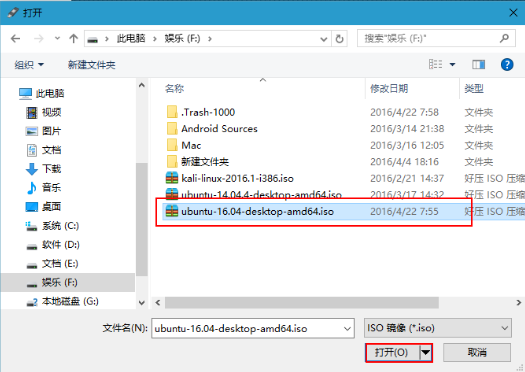
(4)上一步选择之后,会出现下面的界面:(点击开始)
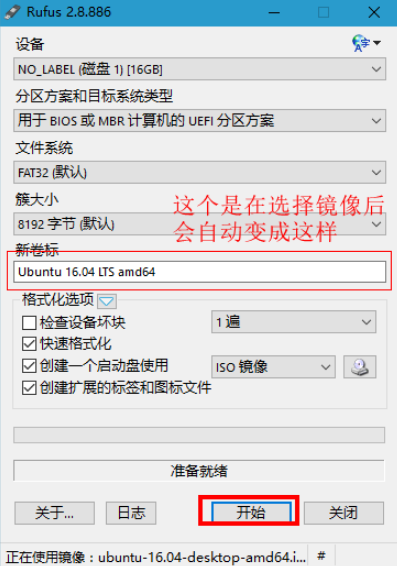
(5)、点击了"开始"之后会出现一系列的警告或者提示,选择"是","ok","确定"就行(如果你是边看博客边操作的话,为了保险,请先看完图),下面是截图:
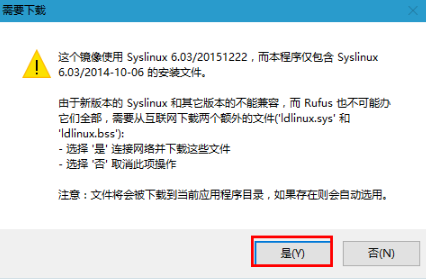
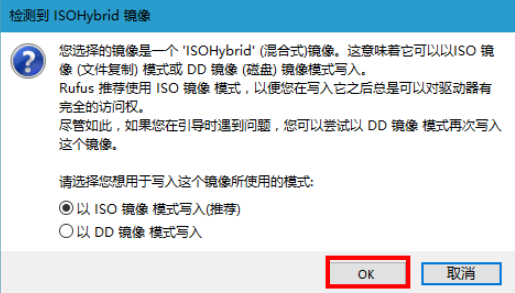

(6)经过上面的步骤之后,就开始将镜像写入U盘了,如图:
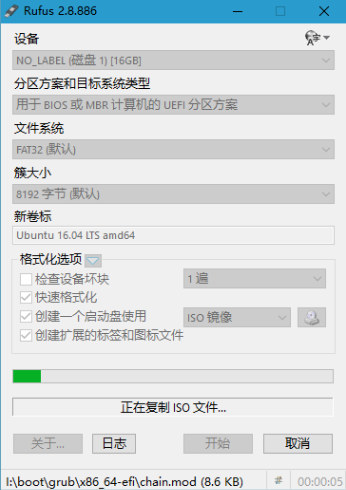
(7)经过一小会儿的等待之后,写入成功,如图:(点击关闭即可)
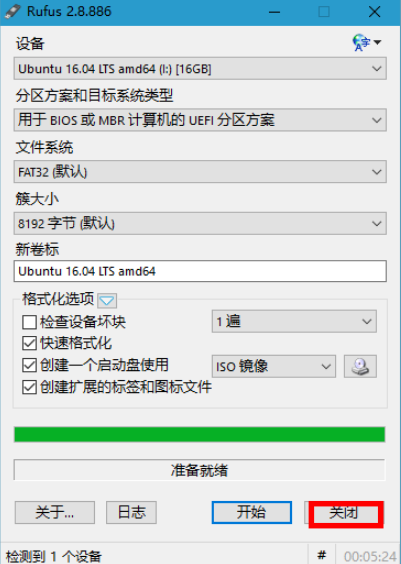
(8)可以看一下自己的U盘(此步可省略,如果看了,不要对里面的文件进行任何更改):
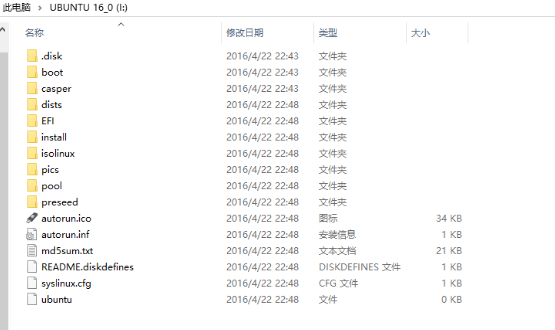
这里,安装windows+ubuntu16.04的前期准备工作就全都完成了,下篇文章正式讲解如何安装。